WPF自定义控件创建
WPF自定义控件创建
本文简单的介绍一下WPF自定义控件的开发。
首先,我们打开VisualStudio创建一个WPF自定义控件库,如下图:

然后,我们可以看到创建的解决方案如下:
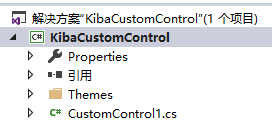
在解决方案中,我们看到了一个Themes文件夹和一个CS文件。
其中CS文件,就是我们需要编写的自定义控件,里面的类继承了Control类;而Themes则存放该控件的样式。即,WPF自定义控件,是通过样式给我们的编辑的控件类披上外衣而形成的。
下面,我们来编写一个简单的时间控件。
我们先将CustomControl1文件改名为KibaDateTime,然后打开KibaDateTime.cs文件,看到了一些控件应用提示,这些提示写的是自定义控件的应用方式,我们先不看这些提示,因为他写的不是很好理解。
接下来我们开始编写时间控件,修改KibaDateTime类如下:
public class KibaDateTime : TextBox
{
private static Regex regex = new Regex("[0-9]+");
#region 小时
public static readonly DependencyProperty HourProperty = DependencyProperty.Register(
"Hour", typeof(int), typeof(KibaDateTime), new FrameworkPropertyMetadata(00)); public int Hour
{
get
{
return (int)GetValue(HourProperty);
}
set
{
SetValue(HourProperty, value);
}
}
#endregion
#region 分钟
public static readonly DependencyProperty MinuteProperty = DependencyProperty.Register(
"Minute", typeof(int), typeof(KibaDateTime), new FrameworkPropertyMetadata(00)); public int Minute
{
get
{
return (int)GetValue(MinuteProperty);
}
set
{
SetValue(MinuteProperty, value);
}
}
#endregion
#region 秒
public static readonly DependencyProperty SecondProperty = DependencyProperty.Register(
"Second", typeof(int), typeof(KibaDateTime), new FrameworkPropertyMetadata(00));
public int Second
{
get
{
return (int)GetValue(SecondProperty);
}
set
{
SetValue(SecondProperty, value);
}
}
#endregion
static KibaDateTime()
{
//当此依赖项属性位于指定类型的实例上时为其指定替换元数据,以在该依赖项属性继承自基类型时重写该属性已存在的元数据。
DefaultStyleKeyProperty.OverrideMetadata(typeof(KibaDateTime), new FrameworkPropertyMetadata(typeof(KibaDateTime)));
}
}
如上述代码所示,我们修改了KibaDateTime继承的类;将Control改为了TextBox。
这样,我们就可以在KibaDateTime控件的样式中,用使用TextBox的属性,进行绑定了。
然后,我们在控件类里定义三个依赖属性,小时、分钟、秒;之后,我们会把这个三个属性,绑定到样式中。
现在我们打开Theme文件下的Generic.xaml文件,看到样式代码如下:
<ResourceDictionary
xmlns="http://schemas.microsoft.com/winfx/2006/xaml/presentation"
xmlns:x="http://schemas.microsoft.com/winfx/2006/xaml"
xmlns:local="clr-namespace:KibaCustomControl">
<Style TargetType="{x:Type local:KibaDateTime}">
<Setter Property="Template">
<Setter.Value>
<ControlTemplate TargetType="{x:Type local:KibaDateTime}">
<Border Background="{TemplateBinding Background}"
BorderBrush="{TemplateBinding BorderBrush}"
BorderThickness="{TemplateBinding BorderThickness}"> </Border>
</ControlTemplate>
</Setter.Value>
</Setter>
</Style>
</ResourceDictionary>
从代码中可以看到,系统已经为我们定义好了KibaDateTime控件的外壳样式。
我们需要做的就是将样式内容添加进去。
我们在Border中,添加TextBox,然后进行小时、分钟、秒的绑定,这里要用Binding来绑定。
添加的TextBox代码如下,我们进行了一些简单宽高和间距设置。
<TextBox Text="{Binding Hour,Mode=TwoWay,RelativeSource={RelativeSource TemplatedParent},UpdateSourceTrigger=PropertyChanged}" Width="24" Height="24" Padding="2,3,0,0" FontSize="12" ></TextBox>
<TextBox Text="{Binding Minute,Mode=TwoWay,RelativeSource={RelativeSource TemplatedParent},UpdateSourceTrigger=PropertyChanged}" Width="24" Height="24" Padding="2,3,0,0" FontSize="12" ></TextBox>
<TextBox Text="{Binding Second,Mode=TwoWay,RelativeSource={RelativeSource TemplatedParent},UpdateSourceTrigger=PropertyChanged}" Width="24" Height="24" Padding="2,3,0,0" FontSize="12" ></TextBox>
上述代码使用了【RelativeSource={RelativeSource TemplatedParent}】来寻找绑定源,注意,这里一定要用TemplatedParent,不然无法绑定到我们控件类。
自定义控件到此为止,就已经定义好了。然后我们使用下刚刚定义好的控件。
WPF自定义控件应用
首先创建一个WPF项目,然后引用KibaCustomControl这个程序集。如下图:

然后,在MainWindow.xaml页面中,使用该控件。
修改MainWindow.xaml页面代码如下:
<Window x:Class="KibaTestControl.MainWindow"
xmlns="http://schemas.microsoft.com/winfx/2006/xaml/presentation"
xmlns:x="http://schemas.microsoft.com/winfx/2006/xaml"
xmlns:d="http://schemas.microsoft.com/expression/blend/2008"
xmlns:mc="http://schemas.openxmlformats.org/markup-compatibility/2006"
xmlns:c="clr-namespace:KibaCustomControl;assembly=KibaCustomControl"
xmlns:local="clr-namespace:KibaTestControl"
mc:Ignorable="d"
Title="MainWindow" Height="450" Width="800">
<DockPanel>
<StackPanel VerticalAlignment="Top" Margin="10" Orientation="Horizontal">
<c:KibaDateTime Name="dtHour"></c:KibaDateTime>
<Button Content="查看时间" Click="Button_Click" Width="75"/>
</StackPanel>
</DockPanel>
</Window>
其中【xmlns:c="clr-namespace:KibaCustomControl;assembly=KibaCustomControl"】这句话是将我们自定义的程序集内的控件,引入到当前页。
【<c:KibaDateTime Text="00" ></c:KibaDateTime>】这句话就是我们自定义控件的应用了。
应用界面如下图所示:
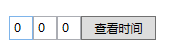
其中查看时间的事件代码如下:
private void Button_Click(object sender, RoutedEventArgs e)
{
MessageBox.Show("小时:"+dtHour.Hour+":"+dtHour.Minute + ":" + dtHour.Second);
}
修改时间,点击查看时间,得到结果如下:
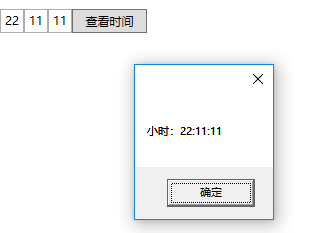
到此,这个简单的WPF控件,就开发完了。
----------------------------------------------------------------------------------------------------
代码已经传到Github上了,欢迎大家下载。
Github地址:https://github.com/kiba518/KibaWpfCustomControl
----------------------------------------------------------------------------------------------------
注:此文章为原创,任何形式的转载都请联系作者获得授权并注明出处!
若您觉得这篇文章还不错,请点击下方的【推荐】,非常感谢!

WPF自定义控件创建的更多相关文章
- [WPF 自定义控件]创建包含CheckBox的ListBoxItem
1. 前言 Xceed wpftoolkit提供了一个CheckListBox,效果如下: 不过它用起来不怎么样,与其这样还不如参考UWP的ListView实现,而且动画效果也很好看: 它的样式如下: ...
- WPF 如何创建自己的WPF自定义控件库
在我们平时的项目中,我们经常需要一套自己的自定义控件库,这个特别是在Prism这种框架下面进行开发的时候,每个人都使用一套统一的控件,这样才不会每个人由于界面不统一而造成的整个软件系统千差万别,所以我 ...
- WPF自定义控件与样式(12)-缩略图ThumbnailImage /gif动画图/图片列表
一.前言 申明:WPF自定义控件与样式是一个系列文章,前后是有些关联的,但大多是按照由简到繁的顺序逐步发布的等,若有不明白的地方可以参考本系列前面的文章,文末附有部分文章链接. 本文主要针对WPF项目 ...
- WPF自定义控件与样式(13)-自定义窗体Window & 自适应内容大小消息框MessageBox
一.前言 申明:WPF自定义控件与样式是一个系列文章,前后是有些关联的,但大多是按照由简到繁的顺序逐步发布的等,若有不明白的地方可以参考本系列前面的文章,文末附有部分文章链接. 本文主要内容: 自定义 ...
- WPF自定义控件与样式(14)-轻量MVVM模式实践
一.前言 申明:WPF自定义控件与样式是一个系列文章,前后是有些关联的,但大多是按照由简到繁的顺序逐步发布的,若有不明白的地方可以参考本系列前面的文章,文末附有部分文章链接. MVVM是WPF中一个非 ...
- WPF自定义控件(二)の重写原生控件样式模板
话外篇: 要写一个圆形控件,用Clip,重写模板,去除样式引用圆形图片可以有这三种方式. 开发过程中,我们有时候用WPF原生的控件就能实现自己的需求,但是样式.风格并不能满足我们的需求,那么我们该怎么 ...
- WPF自定义控件(一)の控件分类
一.什么是控件(Controls) 控件是指对数据和方法的封装.控件可以有自己的属性和方法,其中属性是控件数据的简单访问者,方法则是控件的一些简单而可见的功能.控件创建过程包括设计.开发.调试(就是所 ...
- 【转】WPF自定义控件与样式(13)-自定义窗体Window & 自适应内容大小消息框MessageBox
一.前言 申明:WPF自定义控件与样式是一个系列文章,前后是有些关联的,但大多是按照由简到繁的顺序逐步发布的等. 本文主要内容: 自定义Window窗体样式: 基于自定义窗体实现自定义MessageB ...
- 【转】WPF自定义控件与样式(12)-缩略图ThumbnailImage /gif动画图/图片列表
一.前言 申明:WPF自定义控件与样式是一个系列文章,前后是有些关联的,但大多是按照由简到繁的顺序逐步发布的等,若有不明白的地方可以参考本系列前面的文章,文末附有部分文章链接. 本文主要针对WPF项目 ...
随机推荐
- LeetCode_图像渲染
题目: 有一幅以二维整数数组表示的图画,每一个整数表示该图画的像素值大小,数值在 0 到 65535 之间. 给你一个坐标 (sr, sc) 表示图像渲染开始的像素值(行 ,列)和一个新的颜色值 ne ...
- Sublime中文编码问题
1. 改配置 Preferences->Settings 三个全部加上 "default_encoding": "UTF-8" 2. 代码编写 2.1 ...
- FastDfs上传图片
1.1. 上传步骤 1.加载配置文件,配置文件中的内容就是tracker服务的地址. 配置文件内容:tracker_server=192.168.25.133:22122 2.创建一个TrackerC ...
- Centos制作本地yum源
本地YUM源制作 1. YUM相关概念 1.1. 什么是YUM YUM(全称为 Yellow dog Updater, Modified)是一个在Fedora和RedHat以及CentOS中的Shel ...
- TCP连接和 time_wait、close_waite
TCP连接和 time_wait.close_waite tags:time_wait close_waite RST TCP 引言:前两天朋友公司的服务器垮掉了,最后查出的原因是发现大量的time_ ...
- redux 中间件 --- applyMiddleware 源码解析 + 中间件的实战
前传 中间件的由来 redux的操作的过程,用户操作的时候,我们通过dispatch分发一个action,纯函数reducer检测到该操作,并根据action的type属性,进行相应的运算,返回st ...
- [ 搭建Redis本地服务器实践系列二 ] :图解CentOS7配置Redis
上一章 [ 搭建Redis本地服务器实践系列一 ] :图解CentOS7安装Redis 详细的介绍了Redis的安装步骤,那么只是安装完成,此时的Redis服务器还无法正常运作,我们需要对其进行一些配 ...
- Tiny4412 烧写uboot到emmc步骤
将uboot写入emmc,并通过EMMC驱动,不在只用SD卡启动 烧写uboot的之前用如下命令查看EMMC卡信息及分区信息: mmcinfo 0: 查看mmc卡信息, 0表示SD卡:1表示emmc卡 ...
- SSM-SpringMVC-03:SpringMVC执行流程一张有意思的图
------------吾亦无他,唯手熟尔,谦卑若愚,好学若饥------------- 上次的图也不全,这次的图也不是完整版,但是多了一个拦截器,我觉得挺有意思的,我就放上来了 他Handler ...
- spring-boot-oracle spring-batch
Install/Configure Oracle express Oracle xe installer for linux (I don't care if you're running linux ...
